
“Trải nghiệm được chia sẻ” của Microsoft cho phép bạn bắt đầu một tác vụ trên một thiết bị và hoàn thành nó trên một thiết bị khác, hoặc dễ dàng thiết lập điều khiển từ xa hoặc ứng dụng đồng hành khác trên điện thoại thông minh.
LIÊN QUAN: Có gì mới trong bản cập nhật dành cho người sáng tạo của Windows 10
Trải nghiệm được chia sẻ giữa các thiết bị Windows 10 và Android và được đánh dấu trong ứng dụng Cài đặt trong cập nhật dành cho người sáng tạo . Nó hứa hẹn sẽ là một tính năng khá hữu ích. Thật không may, chỉ có một số ít các nhà phát triển ứng dụng bận tâm đến việc triển khai nó.
Dự án Rome, Trải nghiệm thiết bị chéo và Trải nghiệm được chia sẻ
Tính năng này hiện được gọi là “Trải nghiệm được chia sẻ” trong Windows 10’s Creators Update. Tuy nhiên, tính năng này có tên mã là “Dự án Rome” và trước đây được gọi là “Trải nghiệm thiết bị chéo”. Bạn sẽ thấy nó được gọi là những thứ khác nhau ở những nơi khác nhau, nhưng chúng đều giống nhau.
LIÊN QUAN: Cách làm cho máy Mac và thiết bị iOS hoạt động cùng nhau một cách liền mạch và liên tục
Microsoft nhận ra rằng hầu hết mọi người sử dụng nhiều thiết bị, từ PC và máy tính bảng đến điện thoại thông minh và trung tâm truyền thông gia đình. Trải nghiệm được chia sẻ được thiết kế để giúp bạn dễ dàng di chuyển công việc đang làm giữa các thiết bị này hoặc chỉ giúp các thiết bị hoạt động cùng nhau tốt hơn. Nó tương tự như Bàn tay của Apple , cho phép bạn di chuyển các trang web đang mở và các tác vụ khác giữa các máy Mac, iPhone và iPad.
Ví dụ: giả sử bạn đang làm việc trên một tài liệu trong một ứng dụng trên PC để bàn. Nếu ứng dụng đó được tích hợp sẵn tính năng này, bạn có thể nhanh chóng gửi tài liệu từ PC để bàn tới máy tính xách tay của mình và tiếp tục làm việc trên máy tính xách tay.
Các ứng dụng video và nhạc có thể sử dụng tính năng này để nhanh chóng cung cấp cho bạn điều khiển từ xa. Ví dụ: nếu VLC thêm hỗ trợ cho tính năng này, bạn có thể bắt đầu phát VLC trên màn hình lớn. Sau đó, bạn có thể nhấc điện thoại thông minh của mình lên, mở ứng dụng VLC và ứng dụng VLC sẽ tự động thông báo bạn đang phát video và cung cấp cho bạn giao diện điều khiển từ xa.
Ở cấp độ kỹ thuật, Trải nghiệm được chia sẻ cho phép một số các tính năng mà nhà phát triển có thể sử dụng để khám phá các thiết bị khác của bạn qua đám mây hoặc qua Wi-Fi và Bluetooth năng lượng thấp nếu chúng ở gần. Microsoft đưa ra tầm nhìn này trong một bài đăng trên blog trở lại vào tháng 10 năm 2016.
Tính năng này ra mắt vào cập nhật kỷ niệm, nhưng chỉ hoạt động giữa các thiết bị Windows. Vào tháng 2 năm 2017, Microsoft đã tung ra Project Rome Android SDK , cho phép các nhà phát triển Android cũng tích hợp tính năng này vào ứng dụng của họ. Các ứng dụng chạy trên Windows 10 và thiết bị Android hiện có thể giao tiếp với nhau.
Cài đặt trải nghiệm được chia sẻ
LIÊN QUAN: Cách nhận bản cập nhật tháng 4 năm 2018 của Windows 10 ngay bây giờ
Bản cập nhật dành cho người sáng tạo cũng đã thêm giao diện cài đặt mới tại Cài đặt> Hệ thống> Trải nghiệm được chia sẻ. Từ đây, bạn có thể tắt tính năng này nếu muốn. Nó được bật theo mặc định.
Tùy chọn "Chỉ thiết bị của tôi" mặc định chỉ cho phép các ứng dụng chạy trên thiết bị mà bạn đã đăng nhập bằng cùng một tài khoản Microsoft sử dụng tính năng này. Bạn cũng có thể chọn “Mọi người ở gần” nếu bạn muốn cấp cho mọi người ở gần bạn quyền sử dụng tính năng giao tiếp thiết bị chéo với PC của bạn.
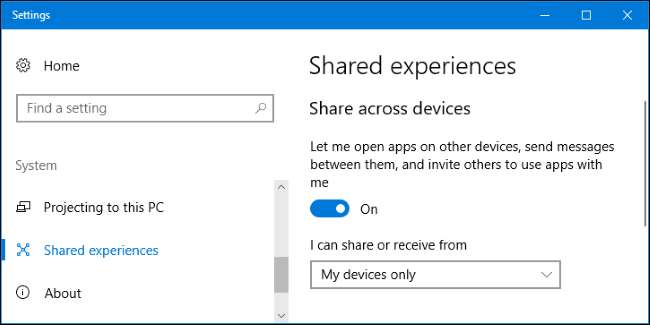
Trải nghiệm được chia sẻ trong hành động
Mặc dù Microsoft nói về một trò chơi hay, nhưng rất ít ứng dụng thực sự triển khai tính năng này vào lúc này. Trên thực tế, rất khó tìm thấy bất kỳ ứng dụng nào đã triển khai tính năng này.
Một ví dụ là Notepad U , một trình soạn thảo văn bản rất đơn giản có sẵn trong Windows Store trên Windows 10. Nếu bạn cài đặt ứng dụng này trên hai PC chạy Windows 10 khác nhau, bạn sẽ có thể nhấp vào nút Gửi Đến trên thanh công cụ của nó và gửi tài liệu đang mở của bạn đến các thiết bị khác của bạn đang chạy Notepad U. Nhấp vào tên của một trong các PC của bạn và tài liệu đang mở của bạn ngay lập tức xuất hiện trong ứng dụng trên PC kia.
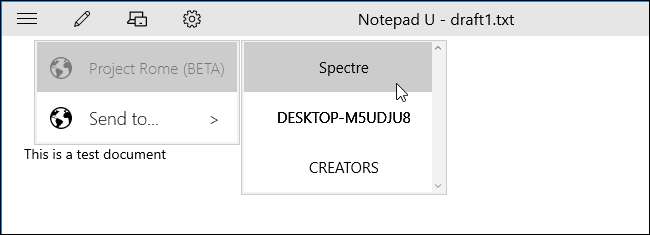
Đây là một ví dụ điển hình về Trải nghiệm được chia sẻ đang hoạt động và các tính năng tương tự có thể sẽ sớm có trên Microsoft Office và các ứng dụng khác. Tuy nhiên, hiện tại, Microsoft thậm chí còn chưa thêm tính năng này vào các ứng dụng của riêng mình, vì vậy họ còn rất nhiều việc phải làm.
Tín dụng hình ảnh: Microsoft







